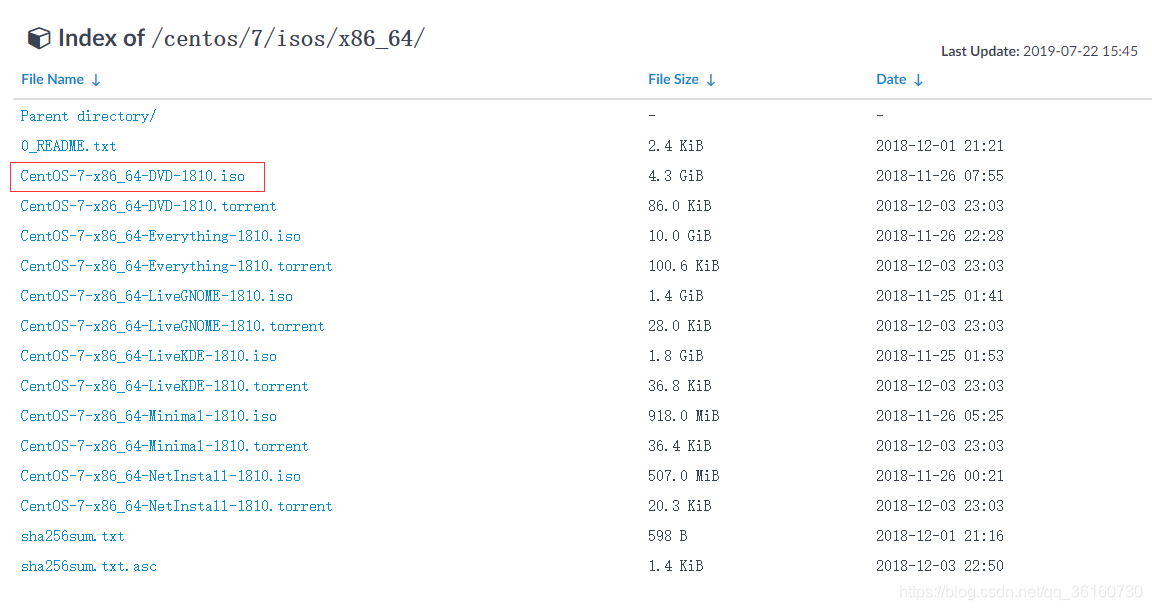文章目录
1. CentOS 7 下载
2. VMware Workstation Pro 14 下载
- VMware Workstation Pro 14 提取码: nuqm
默认安装
3. 安装虚拟机
按步骤安装

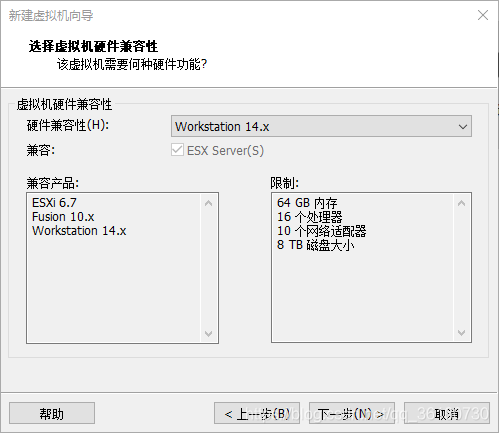


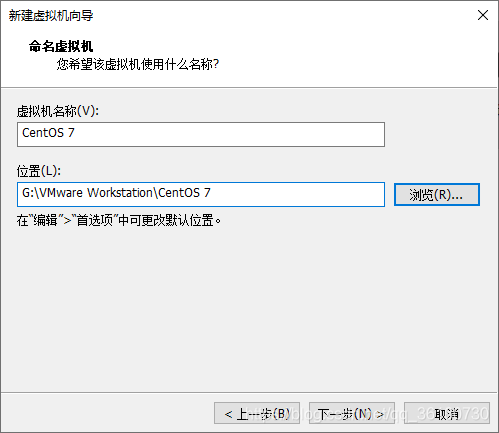
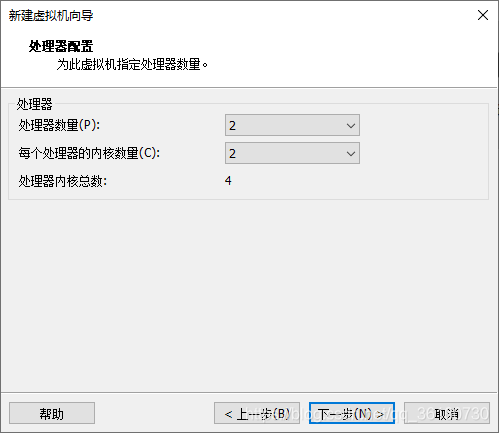
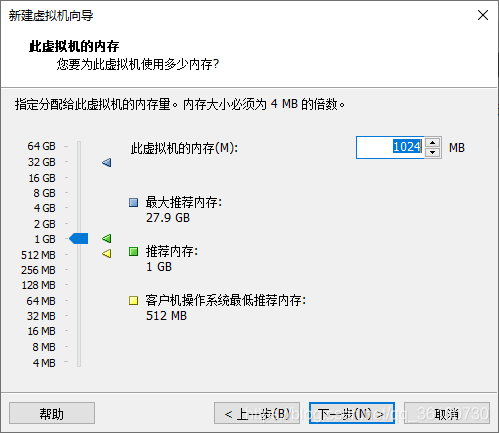
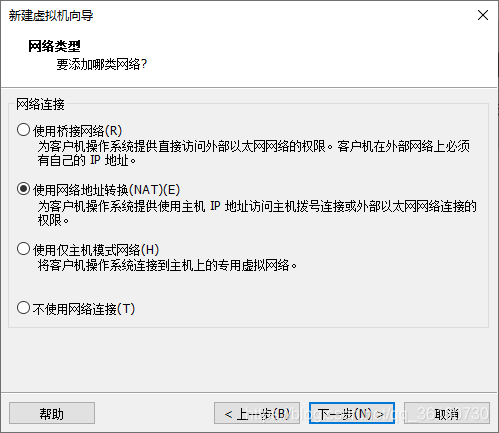
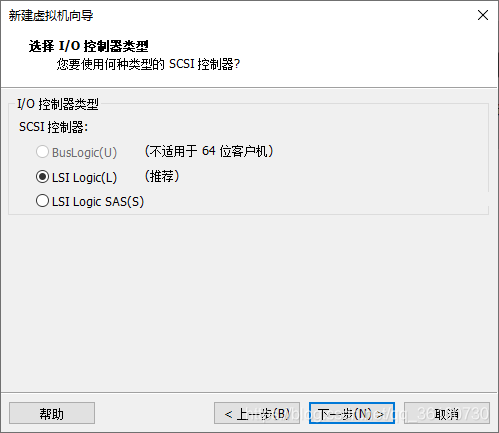

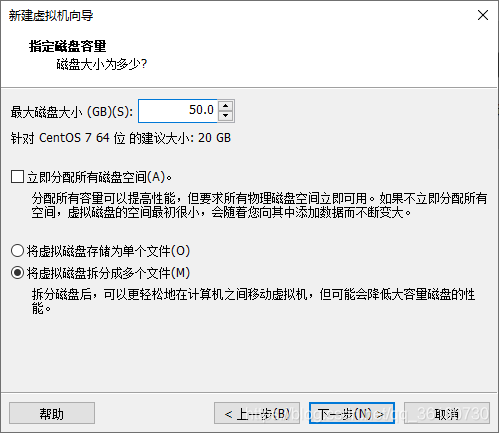
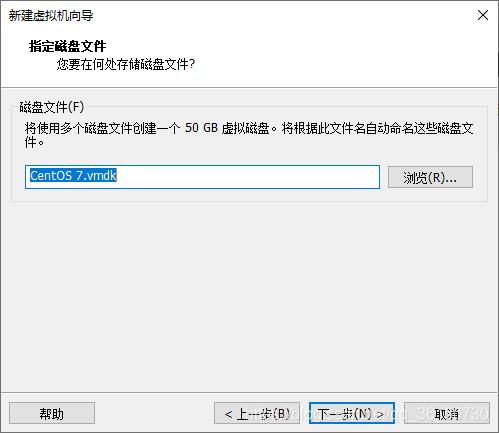
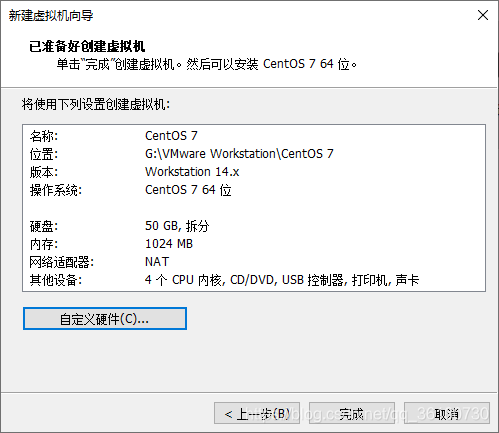
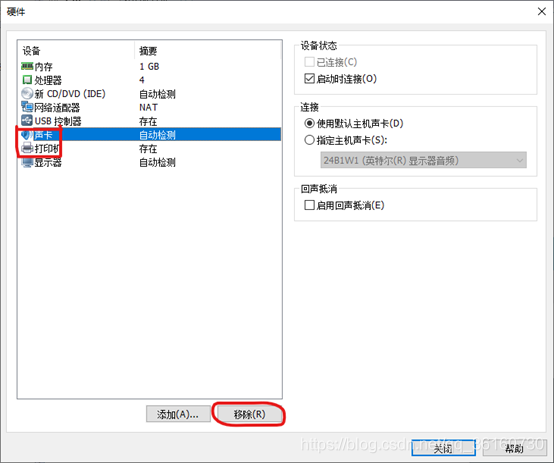
4. 安装CentOS 7
选择镜像文件,安装CentOS 7


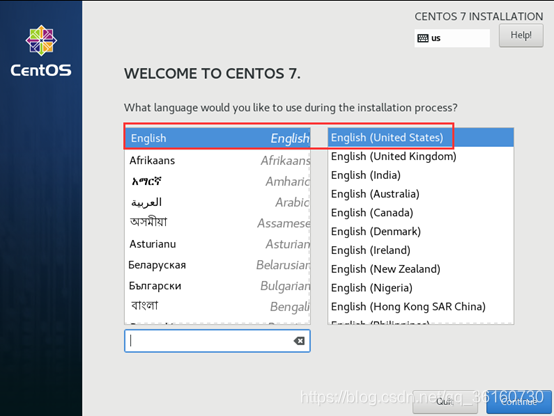
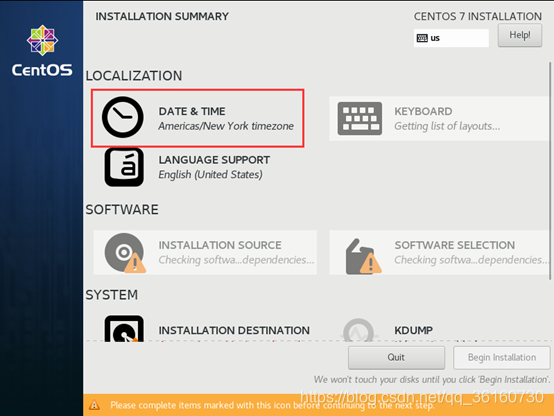

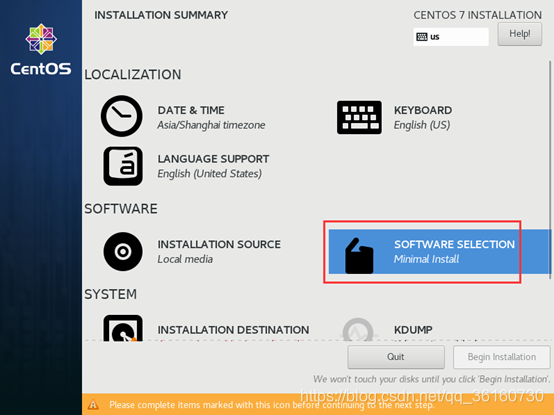
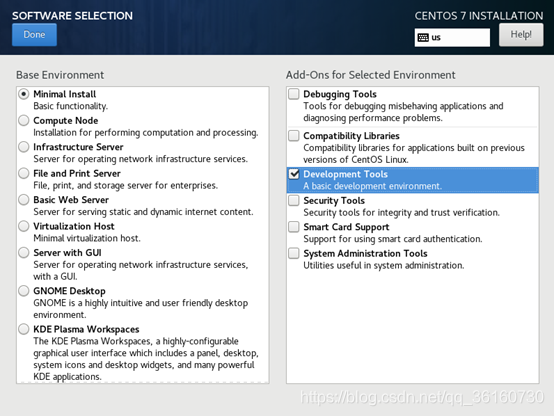

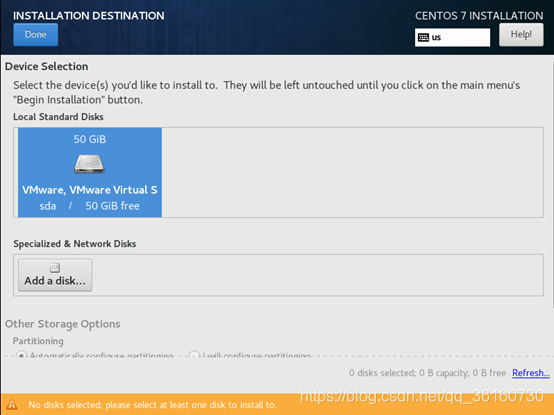
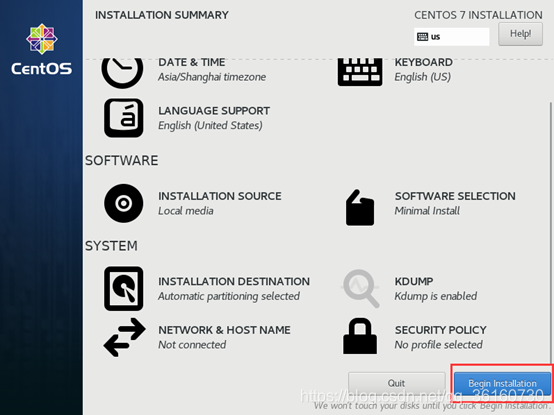
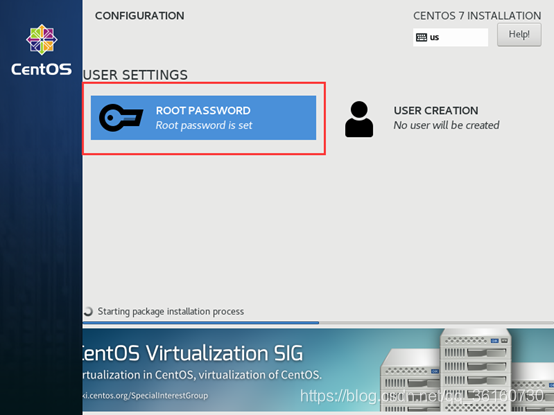
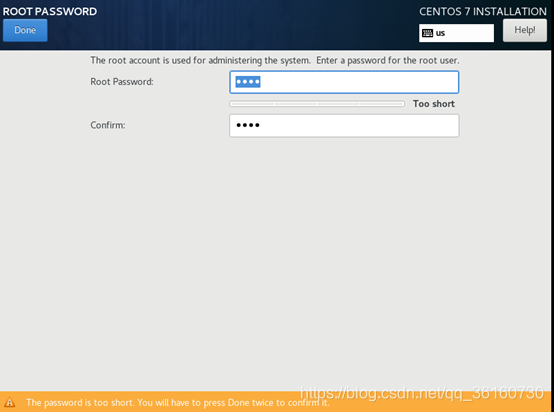
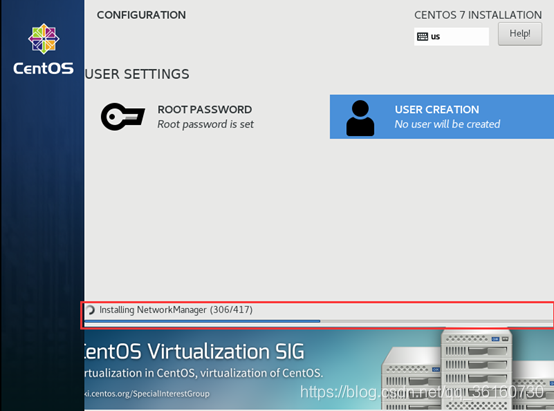
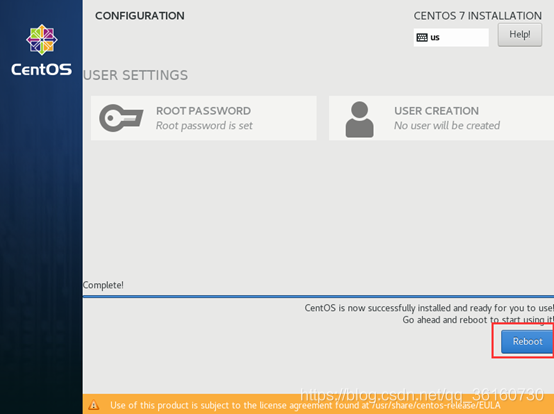
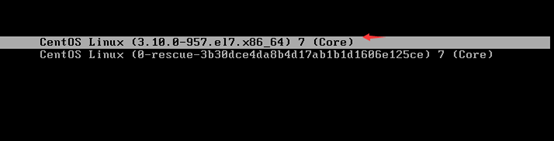
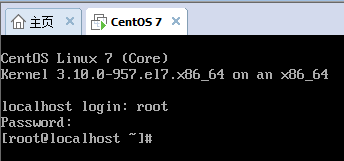
5. 查看网关
打开 编辑 > 虚拟网络编辑器
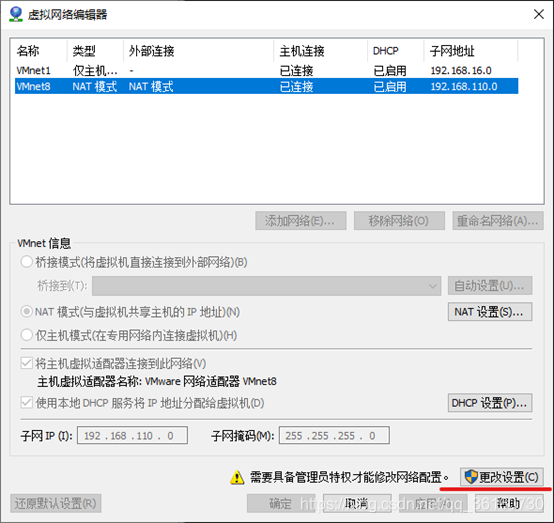
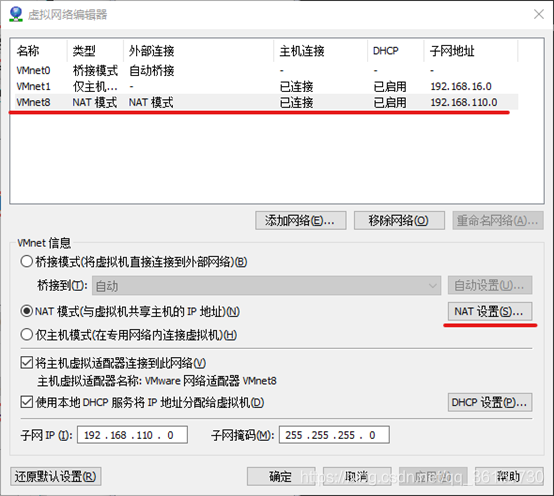
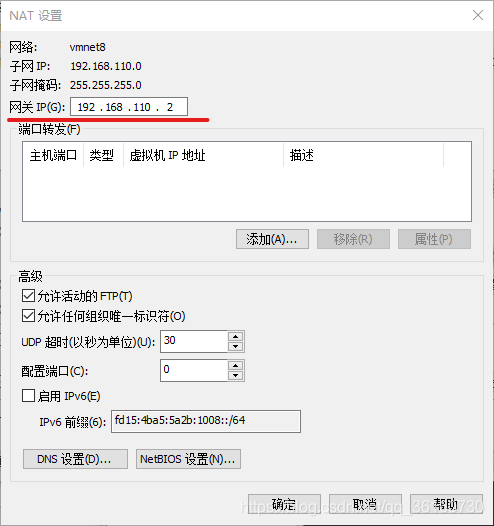
6. 修改ip地址
ipaddr自己定
vi /etc/sysconfig/network-scripts/ifcfg-ens33

启动network
service network start

因为是最小化安装,所以需要安装net-tools,可以使用ifconfig,ping等命令
yum -y install net-tools
ifconfig
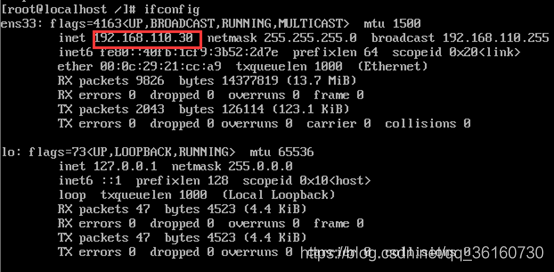
7. 关闭防火墙
查看防火墙状态
systemctl status firewalld.service
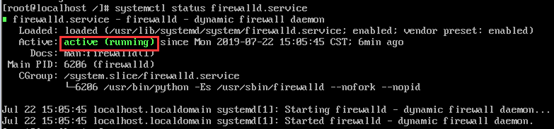
关闭防火墙
systemctl stop firewalld.service
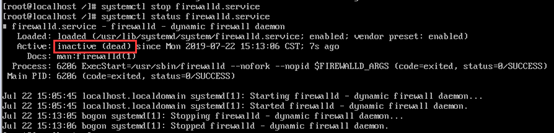
关闭防火墙自动启动,并检查是否已经关闭自启了
systemctl disable firewalld.service
systemctl is-enabled firewalld.service

8. 禁用SELinux
关闭SELinux,先查看再关闭
vi /etc/sysconfig/selinux
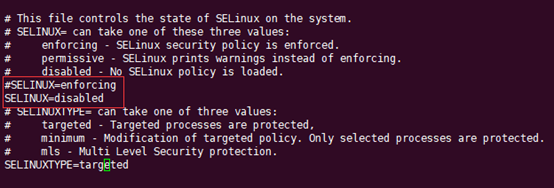
9. 设置hostname和hosts
设置hostname
vi /etc/sysconfig/network
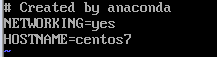
hostnamectl set-hostname centos7

设置hosts
vi /etc/hosts
10. 配置阿里云yum
在我使用过程中,yum会自动查找最快的镜像,但也可以配置固定地址 阿里云镜像
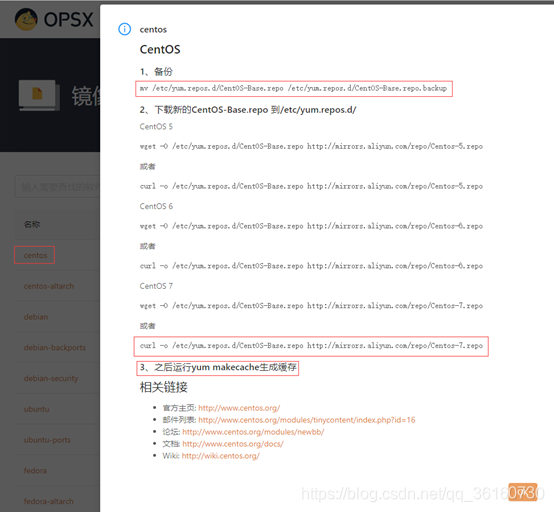
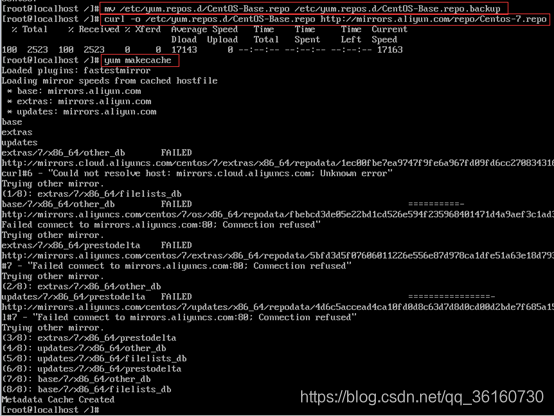
11. 安装与配置java
解压缩
mkdir -p /usr/local/softwares/java
tar -zxvf jdk-8u161-linux-x64.tar.gz -C /usr/local/softwares/java
配置环境变量,/etc/profile中设置的变量是全局变量。
vi /etc/profile
export JAVA_HOME=/usr/local/softwares/java/jdk1.8.0_161
export PATH=$PATH:$JAVA_HOME/bin
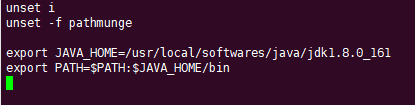
环境变量立即生效
source /etc/profile